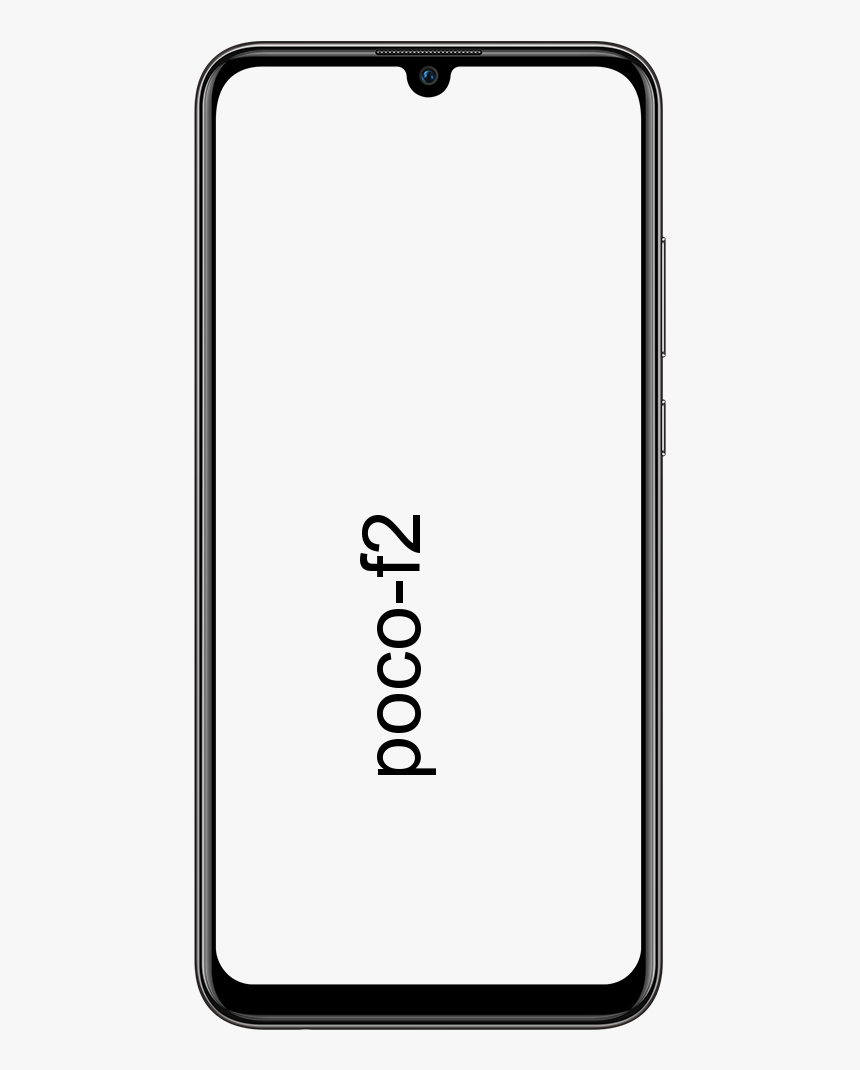Błąd RESET PR CONNECT przeglądarki Mozilla Firefox - jak to naprawić

Czy chcesz naprawić błąd PR CONNECT RESET? Firefox to najlepsza przeglądarka zorientowana na prywatność. Oferuje wiele rzeczy, takich jak funkcja szyfrowania tylko w przeglądarce, DNS przez HTTPS (DOH) oraz możliwość zarządzania pamięcią podręczną, plikami cookie, trackerami, odciskami palców i kopaczami kryptograficznymi. Jednak ostatnio zbyt wiele Firefox wydaje się, że użytkownicy napotykają błąd PR CONNECT RESET ERROR.
Dzisiaj w tym przewodniku wymienimy wszystkie możliwe powody, dla których możesz napotkać ten błąd. Wspomnieliśmy również o wszystkich potencjalnych rozwiązaniach problemu PR CONNECT RESET ERROR w przeglądarce Mozilla Firefox.
przeglądarka internetowa dla osłony nvidia
Zobacz także: Jak naprawić problem z Firefox Slow na PC - samouczek
Różne sposoby naprawienia błędu PR CONNECT RESET ERROR WłMozilla Firefox

Przyczyna tego błędu jest bardzo prosta i oczywista. Występuje, gdy Mozilla Firefox próbuje połączyć się z serwerem HTTPS, ale żądanie zostaje odrzucone. Dlatego oprócz otwarcia żądanej strony internetowej, pojawi się następujący komunikat o błędzie: Strona, którą próbujesz wyświetlić, nie może zostać wyświetlona, ponieważ nie można zweryfikować autentyczności otrzymanych danych.
Metoda 1: Wyłącz filtrowanie protokołów
Filtr protokołu TCP może przerywać połączenie z serwerami WWW. W rezultacie pakiety danych nie mogą dotrzeć do zamierzonego celu. Ze względów bezpieczeństwa niektóre aplikacje antywirusowe również zapewniają solidną warstwę ochronną, uniemożliwiając w ten sposób ustanowienie wymaganych połączeń. W takiej sytuacji należy rozważyć wyłączenie filtrowania protokołów. Oto instrukcje dotyczące tego samego, dla aplikacji ESET Antivirus:
- Udaj się do oprogramowania ESET Antivirus i przejdź do zaawansowane Sekcja. Możesz również użyć klawisza F5 do tego samego.
- Teraz dotknij Internet i poczta e-mail opcja znajdująca się na lewym pasku menu.
- Następnie dotknij Filtrowanie protokołów opcję i wyłącz przełącznik znajdujący się obok Włącz filtrowanie zawartości protokołów aplikacji.
- W końcu dotknij dobrze aby zapisać zmiany. Możesz teraz uruchomić przeglądarkę Firefox i sprawdzić, czy błąd PR CONNECT RESET ERROR został rozwiązany. Jeśli nadal napotykasz ten błąd, przejdź do następnego rozwiązania podanego poniżej.
Metoda 2: Wyczyść pamięć podręczną
W niektórych sytuacjach, jeśli niektóre tymczasowe dane powodują problem. Dlatego zaleca się wyczyszczenie pamięci podręcznej i powiązanych z nią danych tymczasowych. Aby to zrobić, postępuj zgodnie z poniższymi instrukcjami:
- Przejdź do przeglądarki Firefox, a następnie dotknij menu hamburgera w prawym górnym rogu. Wybierać Opcja z menu rozwijanego.
- Następnie dotknij Prywatność i ochrona z menu znajdującego się po lewej stronie.
- Teraz przejdź do Pliki cookie i dane a następnie dotknij Wyczyść dane .
- Następnie zaznacz Historia online w pamięci podręcznej opcję, a następnie stuknij DOBRZE.
- Wszystkie dane z pamięci podręcznej Mozilla Firefox zostaną teraz wyczyszczone, a błąd PR CONNECT RESET ERROR również powinien zostać rozwiązany. Jeśli jednak tak nie jest, zastosuj inną metodę podaną poniżej.
Zobacz także: Przywróć karty Chrome po awarii - samouczek
Metoda 3: Odinstaluj zaporę innej firmy
Zapora ogniowa zapewnia bezpieczne i ochronę przeglądania sieci po monitorowaniu sieci wychodzącej lub przychodzącej w oparciu o wstępnie zdefiniowany zestaw reguł. Jednak z pewnością są nadopiekuńczy, a następnie blokują strony internetowe, które mogą być w rzeczywistości bezpieczne.
vlc media player ziarnisty
Jeśli tak się stanie, najlepiej odinstalować lub wyłączyć zaporę. Jeśli używasz dowolnej aplikacji zapory innej firmy, spróbuj ją odinstalować. Oto kroki dla obu z nich:
Poprawka 1: Jak odinstalować zaporę innej firmy
- Najpierw otwórz okno dialogowe Uruchom, używając kombinacji klawiszy skrótu Windows + R.
- Wejście appwiz.cpl i naciśnij Enter. Jak się otworzy Programy i funkcje.
- Zanurkuj do zapory innej firmy, której obecnie używasz. Następnie dotknij go prawym przyciskiem myszy i wybierz Odinstaluj.
- Po zakończeniu procesu uruchom ponownie system. Teraz sprawdź, czy rozwiązuje to błąd Firefox PR CONNECT RESET ERROR. Jeśli tak się nie stało, spróbuj ponownie zainstalować zaporę innej firmy, a następnie zastosuj inne rozwiązanie.
Poprawka 2: Wyłączanie zapory systemu Windows
- Poszukaj Zapory systemu Windows Defender w menu Start.
- Następnie dotknij włącz lub wyłącz Zaporę systemu Windows na lewym pasku menu.
- Teraz wybierz opcję wyłączania lub włączania Zapory systemu Windows Defender zarówno w sieci prywatnej, jak i publicznej.
- Po zakończeniu dotknij OK i uruchom ponownie komputer. Sprawdź, czy rozwiązuje to błąd Firefox PR CONNECT RESET ERROR, czy nie.
Metoda 4: Wyłącz serwer proxy i VPN
Niektórzy z was mogą używać VPN lub proxy do ominięcia ograniczeń. Ponieważ umożliwia dostęp do treści z ograniczeniami geograficznymi. Jednak w niektórych sytuacjach serwer proxy lub VPN prawdopodobnie odmawia przeniesienia pakietów danych do wymaganego miejsca docelowego.
W rezultacie połączenie nie zostanie utrzymane. Przyczyną odmowy może być punkt widzenia bezpieczeństwa. Ale jeśli wiesz, że witryna, którą chcesz odwiedzić, jest bezpieczna, spróbuj wyłączyć proxy lub VPN. Oto, jak można to zrobić:
Apple Watch rozparuj bez iPhone'a
- Przejdź do Program i funkcja menu po użyciu appwiz.cpl słowo kluczowe w oknie dialogowym Uruchom.
- Zanurz się w oprogramowaniu VPN, a następnie wybierz je. Teraz dotknij opcji Odinstaluj. Spowoduje to wymazanie klienta VPN z komputera.
- Jeśli chcesz usunąć serwer proxy, otwórz Uruchom za pomocą Windows + R i wprowadź ms-settings: network-proxy.
- Teraz nastąpi przekierowanie do strony ustawień proxy. Udaj się do Ręczna konfiguracja serwera proxy.
- W menu po prawej stronie wyłącz przełącznik znajdujący się obok Użyj serwera proxy .
- Po wymazaniu zarówno VPN, jak i proxy, uruchom ponownie komputer. Ale jeśli nadal napotykasz błąd, to jeszcze jedna rzecz, którą możesz wypróbować.
Metoda 5: Przełącz się do innej sieci
Po skorzystaniu z sieci z ograniczeniami możesz napotkać wyżej wymieniony błąd również w przeglądarce Firefox. Najlepszą rzeczą w tej sytuacji jest przejście do innej sieci. Spróbuj utworzyć hotspot za pomocą swojego urządzenia, a następnie udostępnij Wi-Fi za pomocą laptopa.
Możesz także przejść z trybu bezprzewodowego WiFi do trybu przewodowej sieci Ethernet (lub odwrotnie). Po dokonaniu zmiany, a następnie spróbuj uzyskać dostęp do przeglądarki Mozilla Firefox, błąd powinien zostać rozwiązany.
Wniosek:
Oto wszystko o „Firefox PR CONNECT RESET”. Udostępniliśmy różne rozwiązania, z których każde może rozwiązać Twój błąd. Czy ten artykuł jest pomocny? Czy znasz inną alternatywną metodę, aby to naprawić? Podziel się z nami swoimi przemyśleniami w komentarzu w sekcji poniżej.
Przeczytaj także: